文章详情页
ps橡皮擦怎么擦出透明背景
下面给大家介绍的是ps橡皮擦怎么擦出透明背景的方法与步骤,具体操作步骤如下:
1、打开PS软件,打开素材效果如下:
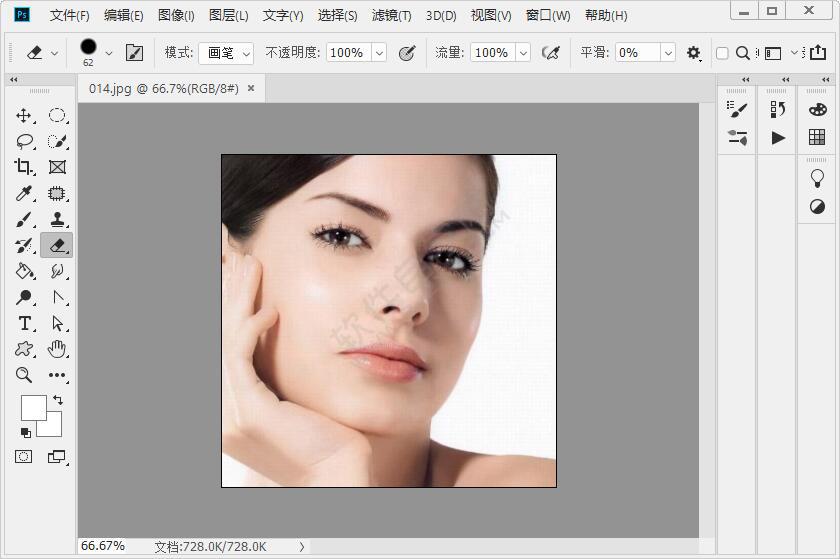
2、按F7键,点击图层面板,双击背景层。
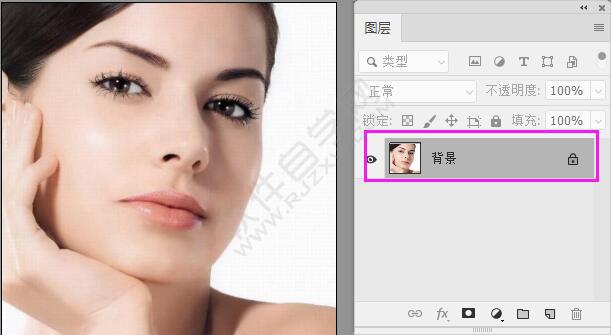
3、弹出新建图层,点击确定。
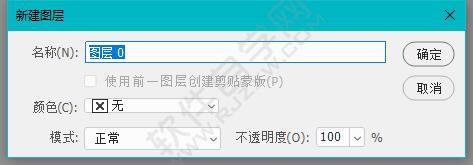
4、这样背景图层,就会变成图层0,效果如下:
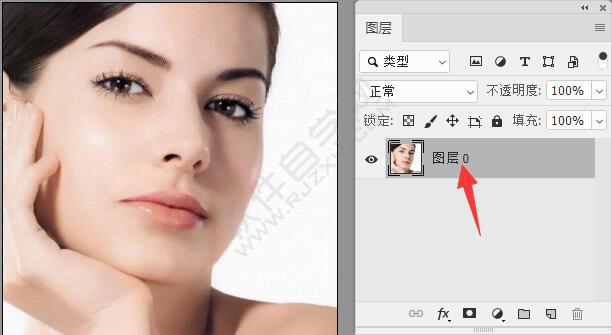
5、点击橡皮擦工具。效果如下:
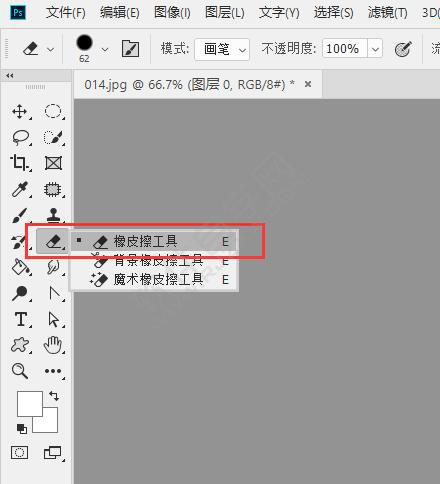
6、再去擦背景部分,就会变透明色。效果如下:
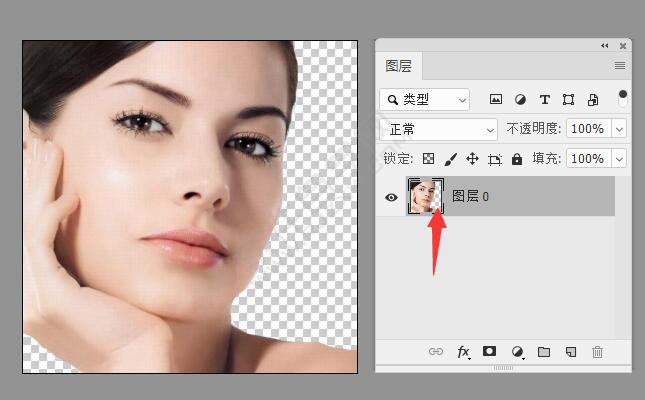
上一条:ps标尺工具在哪里下一条:ps橡皮擦工具怎么擦出白色
相关文章:
排行榜
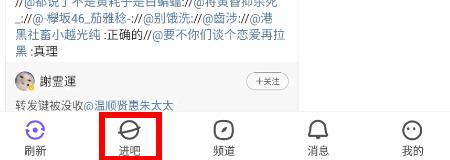
 网公网安备
网公网安备